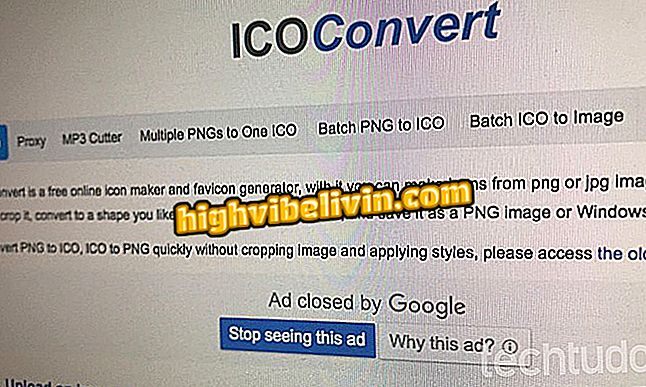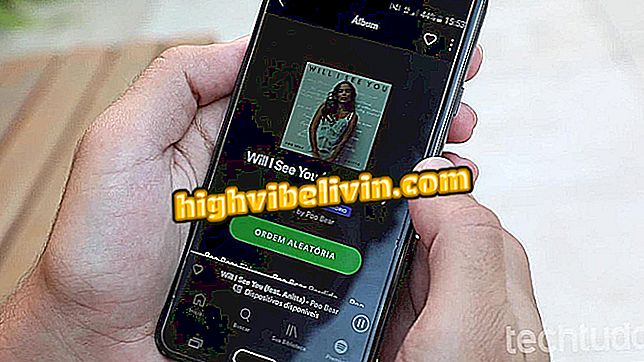Hur man konfigurerar Stör inte läge på Zenfone 4 Selfie Pro
Med Zenfone 4 Selfie Pro kan du använda Stör ej läge för att undvika samtal och varningar vid oupphörliga tider. Funktionen kan aktiveras i systeminställningarna och inaktiverar ljud och vibrationer i mobiltelefonen under en tid som bestäms av användaren. På det här sättet är det möjligt att anpassa med tiden för en klass eller ett möte, till exempel.
I den här handledning följer du steg för steg hur du konfigurerar de olika alternativen Stör ej i Asus-smarttelefonen.

Zenfone 4 Selfie Pro har inte störning för att förhindra varningar och samtal vid oupphörliga tider
Vi testade Zenfone 4 Selfie Pro: se hela recensionen i vår recension
Steg 1. Gå till inställningarna ("Konfigurera") på Zenfone 4 Selfie Pro. Tryck sedan på "Ljud och vibrationer".

Åtkomst till ljud- och vibrationsinställningarna för Zenfone 4 Selfie Pro
Steg 2. Tryck på "Stör ej". Under "Tillåten lista" kan du ange om påminnelser och händelser kan utfärda meddelanden. För att undvika varningar, stäng av nyckeln bredvid varje alternativ.
Steg 3. För att förhindra varningar, avaktivera nyckeln bredvid varje alternativ. Tryck på "Meddelanden" för att ange om du kan få "någon" -meddelanden; För att förhindra att samma person ringer mer än en gång inom 3 minuter, lämna knappen bredvid "Upprepa samtal" av. .
tillåtet "Steg 4. Återgå till huvudskärmen Stör ej och tryck på "Aktivera manuellt". Du kan aktivera funktionen att använda de anpassade listinställningarna i föregående steg. Du kan även avaktivera alla varningar, med undantag för larmen i "Endast larm". I "Full Silence" kommer inget ljud eller vibration att släppas när funktionen är på.
Steg 5. Under "Schema" kan du använda en av de fördefinierade perioderna, till exempel "Weeknight", som aktiverar funktionen från söndag till måndag, från 22:00. "Weekend", som aktiverar funktionen fredag och lördag, från kl. 11.30 och framåt; eller "Händelse", som aktiverar funktionen under händelser som är registrerade i Google Kalender. I "Add Schedule" kan du anpassa vilken tid som helst för att funktionen ska vara aktiv.
Vilket är bättre: Moto G5S Plus eller ZenFone 4 Max? Visa foruminlägg

Android P: Känn allt om operativsystemet